Comment configurer le serveur «Squid Proxy» sur Ubuntu et Debian
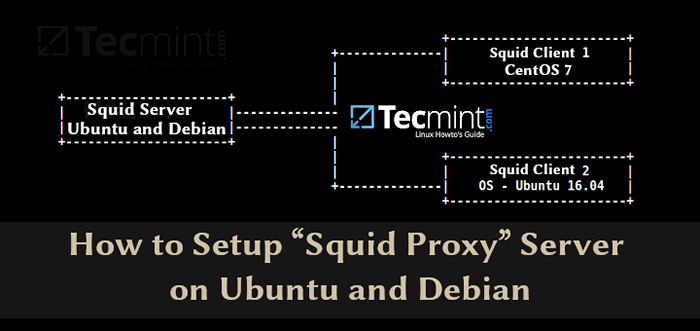
- 1024
- 16
- Romain Martinez
Squid est un serveur de proxy Web HTTP WEB plus populaire de mise en cache et de transfert HTTP a utilisé mon large éventail d'entreprises pour mettre en cache des pages Web à partir d'un serveur Web pour améliorer la vitesse du serveur Web, réduire les temps de réponse et réduire l'utilisation de la bande passante du réseau.
Lire aussi: Comment créer un proxy HTTP utilisant Squid sur CentOS 7
Dans cet article, nous expliquerons comment installer un serveur proxy de squid sur Ubuntu et Debian Distributions et l'utiliser comme serveur proxy HTTP.
Comment installer les calmars sur Ubuntu
Avant de commencer, vous devez savoir que Squid Server n'a aucune exigence, mais la quantité d'utilisation de RAM peut différer en fonction des clients qui parcourent Internet via le serveur proxy.
Calmar Un package est disponible pour installer à partir du référentiel Ubuntu de base, mais avant cela, assurez-vous de mettre à jour vos packages en exécutant.
$ sudo apt mise à jour
Une fois que vos packages sont à jour, vous pouvez continuer plus loin pour installer les calmars et démarrer et l'activer sur le démarrage du système à l'aide des commandes suivantes.
$ sudo apt -y installer squid $ sudo systemctl start squid $ sudo systemctl activer squid
À ce stade, votre proxy Web de calmar devrait déjà être en cours d'exécution et vous pouvez vérifier l'état du service avec.
$ sudo systemctl status Squid
Échantillon de sortie
● calmar.Service - LSB: Squid HTTP Proxy version 3.X Chargé: chargé (/ etc / init.d / calmar; généré) actif: actif (fonctionnement) Depuis Tue 2018-12-04 06:42:43 UTC; Il y a 14min Docs: Man: Systemd-Sysv-Generator (8) Tâches: 4 (Limite: 1717) CGroup: / System.tranche / calmar.Service ├fique.conf ├fique2766 (squid-1) -yc -f / etc / squid / squid.conf ├fique2768 (logfile-daemon) / var / log / squid / accès.Journal └fiques2772 (Pinger) Dec 04 06:42:43 Tecmint Systemd [1]: Démarrage LSB: Squid HTTP Proxy version 3.x… déc. 04 06:42:43 Tecmint Squid [2708]: * Démarrer le squid http proxy squid 04 06:42:43 Tecmint Squid [2708]:… fait. Dec 04 06:42:43 Tecmint Systemd [1]: Démarré LSB: Squid HTTP Proxy version 3.X. Dec 04 06:42:43 Tecmint Squid [2761]: Squid Parent: Démarrer 1 enfants Dec 04 06:42:43 Tecmint Squid [2761]: Squid Parent: (Squid-1) Processus 2766 Démarré
Voici les emplacements importants de fichiers de calmar dont vous devez connaître:
- Fichier de configuration du calmar: / etc / squid / calmar.confli
- Journal d'accès aux calmars: / var / log / squid / accès.enregistrer
- Journal de cache de calmar: / var / log / squid / cache.enregistrer
Le fichier de configuration par défaut contient certaines directives de configuration qui doivent être configurées pour affecter le comportement du calmar.
Ouvrez maintenant ce fichier pour l'édition à l'aide de VI Editor et apportez des modifications comme indiqué ci-dessous.
$ sudo vim / etc / squid / squid.confli
Maintenant, vous pouvez rechercher les lignes suivantes et les modifier comme demandé, dans l'éditeur VI, vous pouvez rechercher ces lignes en frappant le 'ESC' et taper "/ /»Clé pour écrire les lignes spécifiques à rechercher.
- http_port : Il s'agit du port par défaut du serveur proxy HTTP, par défaut 3128, Vous pouvez le changer en tout autre port que vous souhaitez, vous pouvez également ajouter le "transparent" Tag à la fin de la ligne comme http_port 8888 transparent Pour faire en sorte que le proxy de squid agisse comme un proxy transparent si vous voulez.
- http_access nier tout : Cette ligne ne laissera personne accéder au serveur proxy HTTP, c'est pourquoi vous devez le changer en http_access autorise tout Pour commencer à utiliser votre serveur proxy Squid.
- visible_hostname : Cette directive est utilisée pour définir le nom d'hôte spécifique sur un serveur Squid. Vous pouvez donner n'importe quel nom d'hôte à Squid.
Après avoir effectué des modifications ci-dessus, vous pouvez redémarrer le serveur proxy Squid à l'aide de la commande.
$ sudo systemctl redémarrer le calmar
Configuration du calmar en tant que proxy HTTP sur Ubuntu
Dans cette section de configuration de squid, nous vous expliquerons comment configurer le calmar en tant que proxy HTTP en utilisant uniquement l'adresse IP du client pour l'authentification.
Ajouter des Squid ACLS
Si vous souhaitez autoriser une seule adresse IP pour accéder à Internet via votre nouveau serveur proxy, vous devrez définir de nouveaux ACL (Liste de contrôle d'accès) dans le fichier de configuration.
$ sudo vim / etc / squid / squid.confli
Le ACL La règle que vous devez ajouter est:
acl localnet src xx.Xx.Xx.Xx
Où Xx.Xx.Xx.Xx est l'adresse IP de la machine client. Ce ACL devrait être ajouté au début de la section de la LCA comme indiqué dans la capture d'écran suivante.
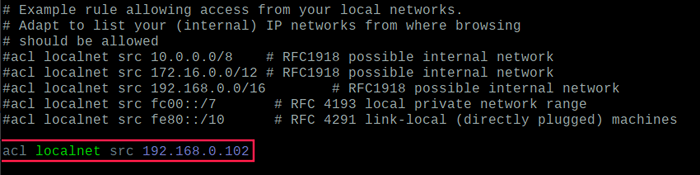 Ajouter une adresse IP pour autoriser le Web
Ajouter une adresse IP pour autoriser le Web C'est toujours une bonne pratique de définir un commentaire à côté de ACL qui décrira qui utilise cette adresse IP, par exemple.
ACL localnet Src 192.168.0.102 # Adresse IP de boss
Vous devrez redémarrer le service Squid pour mettre en vigueur les nouveaux changements.
$ sudo systemctl redémarrer le calmar
Ports ouverts dans le proxy de calmar
Par défaut, seuls certains ports sont autorisés dans la configuration du calmar, si vous souhaitez en ajouter plus, définissez-les dans le fichier de configuration comme indiqué.
ACL SAFE_PORTS PORT XXX
Où Xxx est le numéro de port que vous souhaitez autoriser. Encore une fois, il est bon de définir un commentaire à côté de ACL qui décrira pour quoi le port va être utilisé.
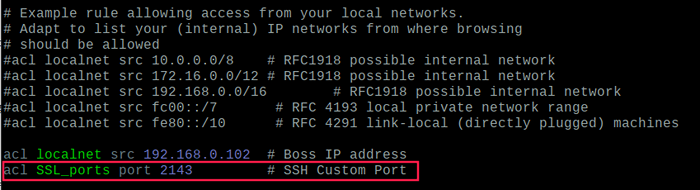 Ajouter des ports dans le proxy de calmar
Ajouter des ports dans le proxy de calmar Pour que les modifications prennent effet, vous devrez redémarrer à nouveau Squid.
$ sudo systemctl redémarrer le calmar
Authentification du client de Squid Proxy
Pour permettre aux utilisateurs de s'authentifier avant d'utiliser le proxy, vous devez activer l'authentification HTTP de base dans le fichier de configuration, mais avant cela, vous devez installer apache2-utils Package en utilisant la commande suivante.
$ sudo apt installer apache2-utils
Créez maintenant un fichier appelé "Passwd" qui stockera plus tard le nom d'utilisateur pour l'authentification. Squid fonctionne avec l'utilisateur "Procuration" Le fichier doit donc appartenir à cet utilisateur.
$ sudo touch / etc / squid / passwd $ sudo chown proxy: / etc / squid / passwd $ ls -l / etc / squid / passwd
Nous allons maintenant créer un nouvel utilisateur appelé «Tecmint» et configurer son mot de passe.
$ sudo htpasswd / etc / squid / passwd tecmint Nouveau mot de passe: ré-typer un nouveau mot de passe: ajout de mot de passe pour l'utilisateur tecmint
Maintenant, pour activer l'authentification HTTP de base, ouvrez le fichier de configuration.
$ sudo vim / etc / squid / squid.confli
Après les ports, les ACL ajoutent les lignes suivantes:
AUTH_PARAM PROGRAMME BASIC / USR / LIB64 / Squid / Basic_NCSA_Auth / etc / Squid / Passwd Auth_Param Basic Childre
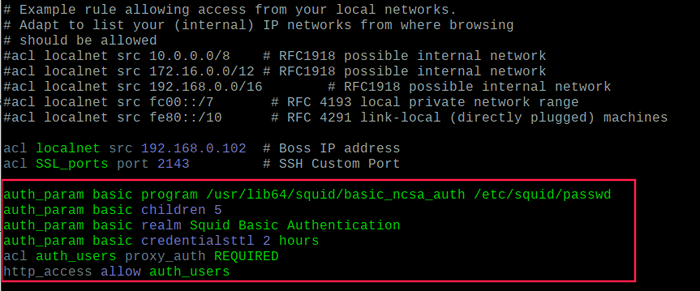 Activer l'authentification des utilisateurs de Squid
Activer l'authentification des utilisateurs de Squid Enregistrez le fichier et redémarrez le calmar afin que les nouvelles modifications puissent prendre effet:
$ sudo systemctl redémarrer le calmar
Bloquer les sites Web sur Squid Proxy
Pour bloquer l'accès aux sites Web indésirables, créez d'abord un fichier appelé «listes noires_sites.ACL«Cela y stockera les sites sur liste noire.
$ sudo touch / etc / squid / noire listed_sites.ACL
Ajoutez maintenant les sites Web que vous souhaitez bloquer l'accès, par exemple.
.badsite1.com .badsite2.com
La procédure point informe le calmar de bloquer toutes les références à ces sites, notamment www.badsite1, subsiter.badsite1.com etc.
Open Fichier de configuration de Squid Open.
$ sudo vim / etc / squid / squid.confli
Juste après les ACL ci-dessus, ajoutez les deux lignes suivantes:
ACL BAD_URLS DSTDOMAIN "/ etc / Squid / BlackListteted_Sites.ACL "HTTP_ACCESS DENY BAD_URLS
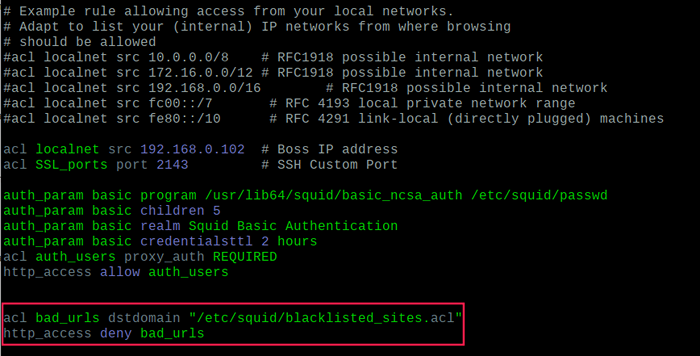 Bloquer les sites Web à Squid
Bloquer les sites Web à Squid Enregistrez maintenant le fichier et redémarrez le calmar:
$ sudo systemctl redémarrer le calmar
Bloquer un mot-clé spécifique avec le calmar
Pour bloquer une liste de mots clés, créez d'abord un fichier appelé "BlockKeywords.qui«Cela y stockera les mots clés sur liste noire.
$ sudo touch / etc / squid / blockkeywords.qui
Ajoutez maintenant les mots clés que vous souhaitez bloquer l'accès, par exemple.
Facebook Instagram Gmail
Open le fichier de configuration de Squid et ajoutent la règle suivante.
ACL BlockkeyWordList URL_REGEX "/ etc / squid / blockkeywords.LST "HTTP_ACCESS DENY BLOCKKEYWORDLIST
Enregistrez maintenant le fichier et redémarrez le calmar:
$ sudo systemctl redémarrer le calmar
Une fois tout configuré avec précision, vous pouvez désormais configurer votre navigateur Web client local ou les paramètres réseau du système d'exploitation pour utiliser votre proxy HTTP Squid nouvellement configuré.
Configurer le client pour utiliser le proxy Squid
Maintenant, pour tester que votre serveur proxy fonctionne ou non, vous pouvez ouvrir Incendier et allez à Edit -> Préférences -> Advanced -> réseau -> Paramètres et sélectionner "Configuration de proxy manuel»Et entrez votre adresse IP et votre port de serveur proxy à utiliser pour toutes les connexions car elle suit.
 Configurer le client pour utiliser le proxy Squid
Configurer le client pour utiliser le proxy Squid Une fois que vous remplissez tous les détails de proxy requis, vous pourrez surfer sur le Web à l'aide de votre serveur proxy Squid, vous pouvez faire la même chose dans tout autre navigateur ou programme que vous souhaitez.
Pour vous assurer que vous surfez sur le Web à l'aide de votre serveur proxy, vous pouvez visiter http: // www.iPaddresslocation.org /, Dans le coin supérieur droit, vous devez voir la même adresse IP que l'adresse IP de votre serveur.
Pour plus de paramètres de configuration supplémentaires, vous pouvez consulter la documentation officielle de calmar. Si vous avez des questions ou des commentaires, veuillez les ajouter dans la section des commentaires ci-dessous.
- « Vivaldi 1.4 Sortie - Un navigateur Web classique moderne pour les utilisateurs de puissance
- ASKBOT - Créez votre propre forum de questions et réponses comme un débordement de pile »

